Der Browser |
| Das Internet | Home | EDV-Kurs | IE Suche |
Allgemeines
Das Wort kommt aus dem Englischen "to browse" (durchblättern, schmökern,
sich umsehen).
Einen Browser benötigt man, um im Internet zu surfen.
Dabei rufen Browser Daten aus dem weltweiten Netz ab, verarbeiten sie und
zeigen sie am heimischen Computer wieder an. Als Format wird das
Hypertext-Format (HTML) verwendet.
Solche Dateien besitzen die Namenserweiterung ".htm" oder
".html".![]()
Einzelne Dokumente, Textstellen, Bilder und so weiter sind dabei über
Hyperlinks miteinander verbunden.
Browser kann man mit Hilfe von Plug-Ins, Add-Ons oder Viewern in ihrem Funktionsumfang erweiterten. Dadurch können zusätzliche Dateiformate verarbeitet und anzeiget werden.
| Häufig verwendete Browser | Internet Explorer (IE) Netscape Navigator Opera Mozilla Firefox |
Welchen Browser verwenden Sie gerade? (Klicken Sie auf Information)
Da der Internet Explorer ![]() der derzeit
meistbenützte Browser ist, werde ich mich auf ihn konzentrieren.
der derzeit
meistbenützte Browser ist, werde ich mich auf ihn konzentrieren.
Der Internet Explorer und seine Teile
Hier sehen Sie ein verkleinertes IE-Fenster.
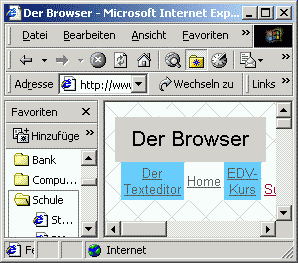 |
Titelleiste |
| Menüleiste | |
| Symbolleiste | |
| Adressleiste, Links |
|
| Anzeige= bereich |
|
| Navigations= leiste |
|
| Statusfeld | |
| Explorerleiste |
Mit der Titelleiste können Sie wie bei jedem Windows-Fenster das Fenster "Minimieren", "Verkleinern" oder "Maximieren" und "Schließen". Weiter erkennt man an ihr den Status - aktives Fenster = blau oder im Hintergrund = grau.
Hinter der Menüleiste verstecken sich über Pull-Down-Menüs viele weitere Möglichkeiten.
Als Symbole sind die am häufigsten benötigten Befehle in der Symbolleiste abgelegt.
Über die Adressenleiste kann man Adressen eingeben oder über ein Pull-Down-Menü auswählen (auf das kleine Dreieck ![]() am Ende des Adressfensters klicken).
am Ende des Adressfensters klicken).
Internetadressen werden auch URL "Uniform Ressource Lokator"
genannt.
Sie beginnen mit http:// (= Hypertext Transfer Protocol).
Der Bereich "Links" ist für häufige Internet-Adressen vorgesehen.
Im Anzeigebereich werden die html-Seiten dargestellt.
Mit den Navigationsleisten kann entweder durch das Verschieben der Balken oder durch Klicken auf die Pfeile der sichtbare Bereich verschoben werden.
Alternative: Wenn Sie eine Scroll-Maus (Maus mit Rad) verwenden, können Sie sich auch damit in längeren Internetseiten bewegen.
Im Statusfeld wird angezeigt, wie viel Prozent der Seite geladen wurden und ob Sie offline = nicht im Internet (Bild) oder online = mit dem Internet verbunden sind.
Das Feld Explorerleiste im linken Fensterbereich erscheint nur, wenn
die Schaltflächen ![]() , Ordner oder Verlauf aktiv sind.
, Ordner oder Verlauf aktiv sind.
Der Menüpunkt Ansicht
Über das Menüfeld "Ansicht" können einzelne Leisten aus- oder eingeschaltet und verändert werden.
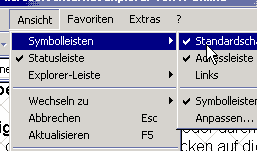 |
Gerade bei kleineren Bildschirmen ist das häufig hilfreich. |
Probieren Sie das aus. |
Haben Sie Probleme die Schrift zu lesen? Dann hilft möglicherweise der "Schriftgrad" im Menüpunkt "Ansicht".
Hier können sie Schriften größer oder kleiner darstellen lassen. |
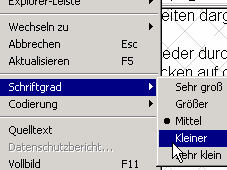 |
Probieren Sie das aus. |
Beschreibung einzelner, wichtiger Schaltflächen
![]() Mit diesen zwei Tasten "Zurück"
und "Vorwärts" gelangt man auf die davor betrachtete Internetseite bzw. wieder auf die danach betrachtete Seite.
Mit diesen zwei Tasten "Zurück"
und "Vorwärts" gelangt man auf die davor betrachtete Internetseite bzw. wieder auf die danach betrachtete Seite.
![]() "Abbrechen" Wenn Sie
irrtümlich einen Link aktiviert haben, oder der Aufbau einer Seite zu lange dauert, können Sie mit dieser Schaltfläche das Laden der Seite unterbrechen.
"Abbrechen" Wenn Sie
irrtümlich einen Link aktiviert haben, oder der Aufbau einer Seite zu lange dauert, können Sie mit dieser Schaltfläche das Laden der Seite unterbrechen.
![]() "Aktualisieren"
Zum schnelleren Seitenaufbau werden Seiten in Cache-Speichern zwischengespeichert (am eigenen Rechner, aber auch an im Internet verstreuten Servern). Beim Internet wird nun auf die nächstgelegene gespeicherte Seite zugegriffen.
"Aktualisieren"
Zum schnelleren Seitenaufbau werden Seiten in Cache-Speichern zwischengespeichert (am eigenen Rechner, aber auch an im Internet verstreuten Servern). Beim Internet wird nun auf die nächstgelegene gespeicherte Seite zugegriffen.
Es kann aber sein, dass diese gar nicht mehr aktuell ist, da das Original sich inzwischen verändert hat. Um nun die Daten vom Originalserver abzurufen, verwendet man die Schaltfläche "Aktualisieren". Damit wird die entsprechende Seite neu aufgebaut.
Alternativ kann die Funktionstaste F5 verwendet werden.
![]() "Startseite": das ist die Seite, die beim Starten des Internet Explorers als erste Seite gesucht wird. Sie lässt sich über die Menüleiste "Extras", "Internetoptionen"
und dem Reiter "Allgemein" einstellen.
"Startseite": das ist die Seite, die beim Starten des Internet Explorers als erste Seite gesucht wird. Sie lässt sich über die Menüleiste "Extras", "Internetoptionen"
und dem Reiter "Allgemein" einstellen.
Noch einfacher geht es mit "Drag und Drop": die gewünschte URL im Adressfenster beim Dokumentsymbol markieren und bei gedrückter Maustaste auf das Symbol "Startseite" ziehen.
Als Startseite sollte eine Seite verwendet werden, die häufig benutzt wird, z. B. eine Suchmaschine.
Probieren Sie das aus. |
Legen Sie diese Seite als Startseite fest. (Seitensymbol auf die Startseite ziehen) |
Mögliche Prüfungsfragen
Welche Dateinamenserweiterung besitzt das Internet-Format?
Nennen Sie mindestens zwei gebräuchliche Browser.
Was versteht man unter "Plug-Ins" oder "Add-Ons" bei Browsern?
Nennen sie einige Befehle, die als Symbole in der Symbolleiste der Internet Explorers vorhanden sind.
Wozu werden die Navigationsleisten verwendet?
Was sieht man im Statusfeld des Internet Explorers?
Wo befindet sich die Explorerleiste beim Internet Explorer?
Was passiert, wenn die Schaltfläche "Aktualisieren" gedrückt wird?
| Das Internet | Home | EDV-Kurs | IE Suche |